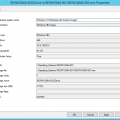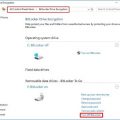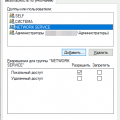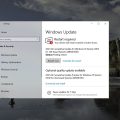Для всех поклонников видеоигр, которые предпочитают играть на компьютере, появление нового контроллера Xbox Series X от Microsoft стало отличной новостью. Но прежде чем начать использовать этот контроллер на компьютере, необходимо установить соответствующие драйвера.
Процесс установки драйверов для контроллера Xbox Series X на Windows довольно прост и не требует особых навыков. Вам потребуется подключенный к компьютеру контроллер Xbox Series X и доступ к интернету. Следуйте этой инструкции, чтобы установить драйвера и начать использовать контроллер на компьютере.
Установка драйверов для контроллера Xbox Series X на Windows
Для полноценного использования контроллера Xbox Series X на компьютере с операционной системой Windows, необходимо установить соответствующие драйверы. В этом разделе мы расскажем, как правильно установить драйверы для контроллера Xbox Series X на Windows.
Прежде чем начать установку драйверов, убедитесь, что ваш компьютер подключен к Интернету и что у вас установлена последняя версия операционной системы Windows. Это гарантирует успешную установку и работу драйверов для контроллера Xbox Series X.
- Откройте меню «Пуск» и выберите пункт «Настройки».
- В меню «Настройки» выберите пункт «Устройства».
- В разделе «Bluetooth и другие устройства» нажмите на кнопку «Добавить Bluetooth или другое устройство».
- В появившемся окне выберите опцию «Bluetooth».
- Включите контроллер Xbox Series X в режиме Bluetooth, удерживая кнопку связи на задней панели контроллера до загорания мигающего светодиода.
- На компьютере появится список доступных устройств Bluetooth. В этом списке выберите контроллер Xbox Series X и нажмите на него.
- Дождитесь, пока Windows завершит процесс установки драйверов для контроллера Xbox Series X.
После завершения установки драйверов контроллер Xbox Series X должен успешно подключиться к компьютеру и быть готовым к использованию. Вы можете проверить его работу, открыв какую-либо поддерживающую контроллер игру или программу на компьютере.
Если у вас возникли проблемы с установкой или использованием контроллера Xbox Series X на Windows, вы можете обратиться в службу поддержки Microsoft или воспользоваться поиском решений на официальном сайте компании.